Cara membuat kode QR di Windows, Android, dan iOS, berbagi tautan jadi lebih mudah
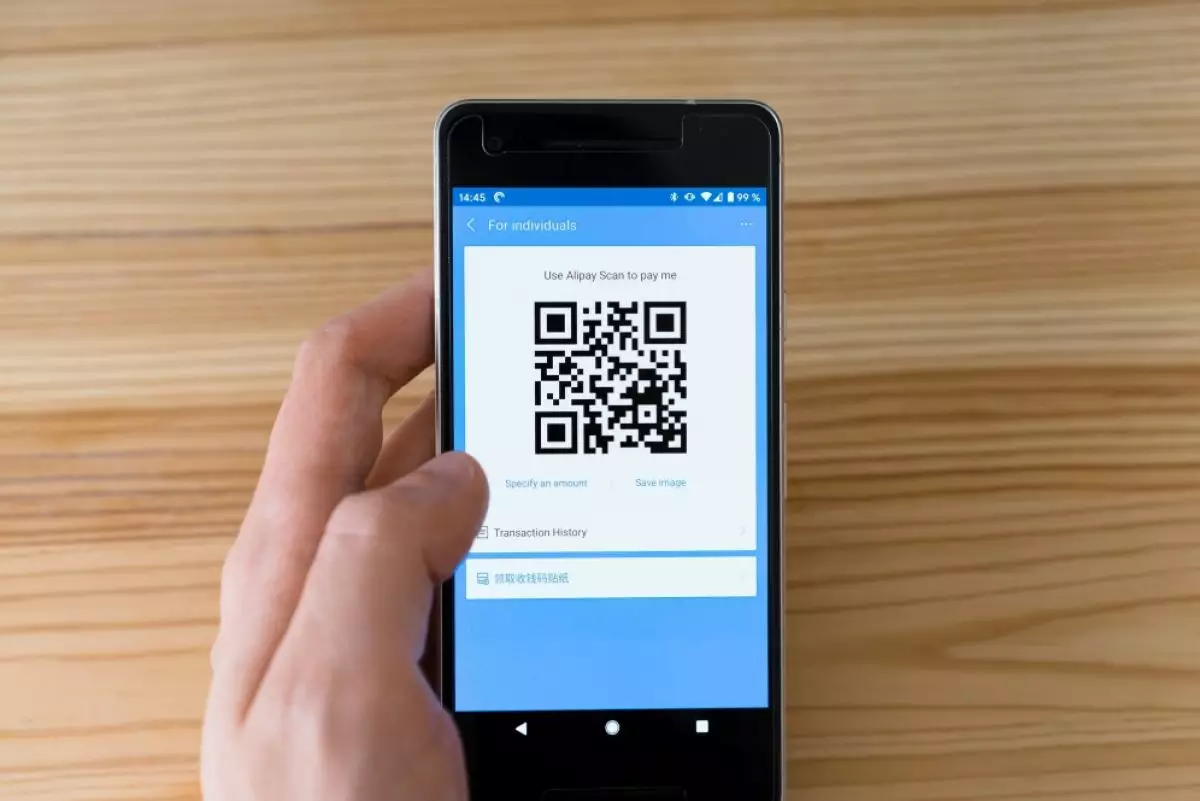
Cara membuat Kode QR
Cara membuat Kode QR dengan Microsoft Edge

-
Cara membuat dan menggunakan QR Code Wi-Fi di Android, simpel Pemakaian QR Code Wi-Fi sangat mudah dan praktis.
-
4 Cara membuat barcode sendiri dengan HP atau laptop, mudah dan gratis Kamu bisa menggunakannya untuk berbagai keperluan.
-
7 Aplikasi Barcode Scanner, scan mudah tanpa ribet Barcode merupakan bentuk informasi yang dapat dibaca mesin pada permukaan visual yang dapat dipindai.
Microsoft Edge, peramban yang disertakan dengan Windows, sekarang berbasis Chromium. Itu adalah kerangka kerja yang sama dengan yang digunakan Google Chrome dan beberapa peramban lainnya. Artinya Edge mewarisi kemampuan untuk menghasilkan kode QR tanpa alat pihak ketiga. Begini caranya.
1. Buka Microsoft Edge.
2. Jelajahi halaman yang ingin ditautkan. Kamu dapat memasukkan alamat secara manual di bilah alamat dan tekan enter, atau dapat juga menavigasi ke halaman yang ingin kamu ubah menjadi kode QR dengan mengikuti tautan yang ada.
3. Klik kanan pada bagian halaman yang bukan gambar. Lalu akan memunculkan menu konteks.
4. Klik Buat kode QR untuk halaman ini.
5. Klik Unduh. Ini akan menyimpan kode QR dalam unduhan kamu.
Membuat Kode QR di Android atau iPhone

Bagi pengguna perangkat Android atau iPhone, metode untuk membuat kode QR juga sama. Tidak ada sistem operasi yang menawarkan pembuat kode QR asli, jadi kamu harus menggunakan alat pihak ketiga.
Gunakan situs web pembuat kode QR melalui browser, seperti desktop pada contoh di atas. Gunakan aplikasi pembuat kode QR. Banyak aplikasi seperti ini yang tersedia di App Store Apple dan Google. Kamu juga dapat menggunakan Google Chrome, yang disertakan dengan sebagian besar ponsel Android atau dapat diinstal dari App store iOS.
iOS
1. Buka situs web yang ingin dibagikan.
2. Ketuk tombol bagikan.
3. Ketuk 'Buat Kode QR'.
4. Ketuk 'Bagikan' dan pilih tujuan Kode QR.
Android
1. Buka situs web yang ingin kamu bagikan di Chrome.
2. Ketuk tombol menu tiga titik.
3. Ketuk Bagikan.
4. Ketuk Kode QR. Kamu mungkin harus mengusap ke kiri atau ke kanan untuk menemukan pilihan.
5. Ketuk unduh. Kamu juga dapat mengambil tangkapan layar menggunakan tombol daya dan volume turun dan memotong kode tersebut.
RECOMMENDED ARTICLE
- Update Microsoft Edge, hadirkan fitur AI baru yang bisa membuat gambar
- Cara mengaktifkan fitur penghemat data di smartphone Android dan iOS
- Begini cara mengaktifkan dan menggunakan Google Maps di Apple CarPlay
- 4 Cara membersihkan speaker smartphone, bisa pakai blower hingga tusuk gigi
- Realme 11 Pro Series 5G bakal segera meluncur, boyong kamera resolusi 200 MP dengan 4x SuperZoom
HOW TO
-

Cara mengonversi gambar jadi teks yang dapat diedit di Microsoft Word, pakai AI lebih cepat & gampang
-

10 Cara mentransfer file dari iPhone ke PC Windows, pakai kabel atau tidak tak masalah!
-

Cara login WhatsApp Web tanpa menggunakan HP, simpel dan aman dengan trik ini
-

10 Aplikasi Android penghitung kalori demi diet aman saat Idul Fitri, jangan sampai gagal
-

10 Game Android Seru untuk 4 pemain atau lebih ini dijamin bikin silahturahmi makin asyik
TECHPEDIA
-

Cara download game PS2 dan PS3 di laptop dan HP, bisa main berdua
-

10 Fitur canggih iPhone 16E, bakal jadi HP Apple termurah di bawah Rp 10 juta?
-

10 HP Xiaomi in bakal kebagian AI DeepSeek, bisa kalahkan AI dari Google atau ChatGPT?
-

Waspada, undangan pernikahan palsu lewat HP ini berisi virus berbahaya
-

Bocoran Smartphone Samsung layar lipat tiga, dari HP kecil jadi tablet layar lebar
LATEST ARTICLE
HOW TO Selengkapnya >
-
![Cara mengonversi gambar jadi teks yang dapat diedit di Microsoft Word, pakai AI lebih cepat & gampang]()
Cara mengonversi gambar jadi teks yang dapat diedit di Microsoft Word, pakai AI lebih cepat & gampang
-
![10 Cara mentransfer file dari iPhone ke PC Windows, pakai kabel atau tidak tak masalah!]()
10 Cara mentransfer file dari iPhone ke PC Windows, pakai kabel atau tidak tak masalah!
-
![Cara login WhatsApp Web tanpa menggunakan HP, simpel dan aman dengan trik ini]()
Cara login WhatsApp Web tanpa menggunakan HP, simpel dan aman dengan trik ini
-
![10 Aplikasi Android penghitung kalori demi diet aman saat Idul Fitri, jangan sampai gagal]()
10 Aplikasi Android penghitung kalori demi diet aman saat Idul Fitri, jangan sampai gagal

















